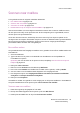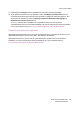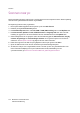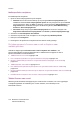Operation Manual
Scannen naar mailbox
WorkCentre 7425/7428/7435
Gebruikershandleiding
131
Scannen naar mailbox
In dit gedeelte worden de volgende onderdelen behandeld:
• Een mailbox maken op pagina 131
• Scannen naar een mailbox op pagina 131
• Verzenden uit mailbox op pagina 132
• Beelden beheren op uw computer met CentreWare IS op pagina 147
Scannen naar mailbox is de eenvoudigste scanmethode. Hiermee kunt u naar een mailbox scannen,
die zich op de vaste schijf van de printer bevindt. Als deze toepassing niet is ingeschakeld, neemt u
contact op met uw systeembeheerder.
U kunt een document scannen, het beeld op de interne vaste schijf van de printer opslaan en dit
vervolgens naar uw computer downloaden. De printer voorziet in mailboxen waarin gescande beelden
kunnen worden gesorteerd en opgeslagen. U kunt ook een met een toegangscode-beveiligde
privé-mailbox maken die alleen voor u toegankelijk is.
Een mailbox maken
Uw systeembeheerder heeft mogelijk een mailbox voor u gemaakt. U kunt zelf een mailbox maken met
CentreWare IS.
1. Start uw webbrowser.
2. Typ het IP-adres van de printer in de adresbalk van de webbrowser en druk op Enter om
CentreWare IS te openen.
Opmerking: Als u het IP-adres van de printer niet kent, raadpleegt u Het IP-adres van de printer
bekijken: op pagina 42.
3. Klik op het tabblad Scannen.
4. Klik in het venster Scannen aan de linkerkant op Mailboxen.
5. Kies in het venster Mailbox een mailbox met het label '(Niet in gebruik)' en klik op Maken.
6. Voer een naam in voor de mailbox. Maak desgewenst een toegangscode aan.
7. Kies desgewenst opties voor Toegangscode mailbox controleren, Documenten na afdrukken
verwijderen en Verlopen documenten verwijderen.
8. Klik op de toets Toepassen.
Uw mailbox is nu klaar voor gebruik en wordt weergegeven in de lijst met mailboxen in CentreWare IS
en op het aanraakscherm van de printer op het tabblad Scannen naar mailbox.
Scannen naar een mailbox
1. Plaats het origineel op de glasplaat of in de AOD.
2. Druk op het bedieningspaneel van de printer op de toets Alle functies.
3. Raak op het aanraakscherm van de printer Scannen naar mailbox.